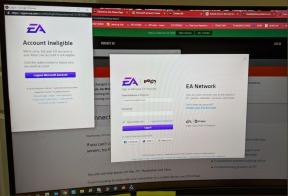Kuinka korjata Windows 10 -päivitysvirhe 0x80244019
Windows / / August 05, 2021
Päivityksen aikana Windows 10 olet törmännyt virheeseen 0x80244019, ja se on yksi yleisimmistä virheistä, joita käyttäjät kohtaavat yrittäessään päivittää Windows 10: tä. Windowsilla on huono maine ratkaisemattomista virhekoodeista. Windows 10 -päivitys Virhe 0x80244019 johtuu useista tekijöistä, ja yksi ensisijaisista tekijöistä on vioittuneet päivitystiedostot. Näet tämän virhesanoman päivitettäessä ikkunoita, kun päivityksen hallinta ei onnistu tarkistamaan päivitystiedostoja.
Virhe tapahtuu yleensä useista syistä, kuten virustentorjuntaohjelmisto, Windows-päivityskomponentit. Palvelut voivat olla toimintahäiriöitä ja paljon muuta. Voimme selvittää syyn, mutta emme voi täsmätä syytä. Ongelmaan ei ole yleistä korjausta. On kuitenkin olemassa muutamia vianmääritysvaiheita, jotka voit suorittaa ongelman 0x80244019 ratkaisemiseksi helposti.

Sisällysluettelo
-
1 Kuinka korjata Windows 10 -päivitysvirhe 0x80244019
- 1.1 Ratkaisu 1: Käynnistä tietokone uudelleen
- 1.2 Ratkaisu 2: Suorita Windows Update -vianmääritysohjelma
- 1.3 Ratkaisu 3: Suorita Windows Update puhtaassa käynnistystilassa
- 1.4 Ratkaisu 4: Nollaa Windows Update -komponentit
- 1.5 Ratkaisu 5: Virustorjuntaohjelmiston poistaminen käytöstä päivityksen aikana.
- 1.6 Ratkaisu 6: Poista vioittuneet päivitystiedostot
- 2 Johtopäätös
Kuinka korjata Windows 10 -päivitysvirhe 0x80244019
Päivitysvirhe 0x80244019 voidaan kuitenkin ratkaista vain muutamalla vaiheella. Koodi auttaa meitä selvittämään ongelman. Siksi voimme kohdata asian sopivalla ratkaisulla. Korjaa 0x90244019-virhe lukemalla alla mainitut ratkaisut.
Ratkaisu 1: Käynnistä tietokone uudelleen
Joissakin tilanteissa PC: ssä käynnissä olevat erilaiset prosessit voivat muuttaa Windowsin päivitysprosessia. Tämä voi olla mikä tahansa peli tai mikä tahansa videoeditointiohjelmisto. Mikään ei ole, jos näet päivitysvirheen 0x80244019, käynnistä sitten tietokoneesi uudelleen, ja virhe yksinkertaisesti häviää.
Ratkaisu 2: Suorita Windows Update -vianmääritysohjelma
Yritä ensin vianmääritys Windows-päivityksessä ratkaista 0x80244019-virhe.
Vaihe 1) Avaa Windows-asetukset, siirry kohtaan Windowsin päivitys ja suojaus.
Vaihe 2) Napsauta ikkunan vasemmassa ruudussa vianmääritys välilehti. Napsauta sitten Windows päivitys ja valitse Suorita vianmääritys -painiketta.
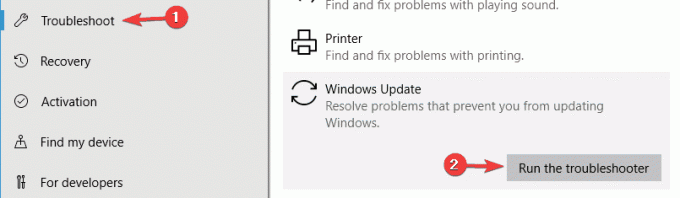
Vaihe 3) Kun Windows on havainnut virheen mahdolliset syyt, se näyttää kaksi vaihtoehtoa, valitse Käytä korjausta vaihtoehto ongelman ratkaisemiseksi ja laitteen käynnistämiseksi uudelleen. Yritä nyt päivittää Windows.
Ratkaisu 3: Suorita Windows Update puhtaassa käynnistystilassa
Windowsin käynnistäminen pienellä kuormituksella ja sitten Windowsin päivittäminen voivat ratkaista ongelman.
Vaihe 1) paina Windows-näppäin + R avaa Suorita-valintaikkuna kirjoittamalla msfconfig, ja napsauta OK -painiketta avataksesi järjestelmän kokoonpanoasetukset.

Vaihe 2) Klikkaa palvelut -välilehti ja tarkista kaikki siellä olevat sovellukset, mutta tarkista ensin Piilota kaikki Microsoftin palvelut vaihtoehto.
Vaihe 3) Napsauta nyt Poista kaikki käytöstä -painiketta ja napsauta ok -painiketta vahvistaaksesi asetukset. Käynnistä Windows uudelleen ja yritä päivittää Windows, tarkista onko virhe korjattu.
Ratkaisu 4: Nollaa Windows Update -komponentit
Windows-päivityspalvelut voivat olla toimintahäiriöitä aiheuttaen virheen. Palvelun käynnistäminen uudelleen ratkaisee ongelman. Siksi avaa ensin komentokehote yksinkertaisesti kirjoittamalla cmd Windowsin hakupalkissa ja napsauttamalla o komentorivisovellusta. Sitten sinun on kirjoitettava seuraavat komennot ja painettava Enter jokaisen komennon jälkeen, ja olet hyvä mennä.
net stop cryptSvc net stop stop bitit net stop msiserver Ren C: \ Windows \ SoftwareDistribution SoftwareDistribution.old Ren C: \ Windows \ System32 \ catroot2 Catroot2.old net start wuauserv net start cryptSvc nettokäynnistysbitit nettokäynnistys msiserver
Suorita nyt Windows Update ja tarkista, onko ongelmasi ratkaistu.
Ratkaisu 5: Virustorjuntaohjelmiston poistaminen käytöstä päivityksen aikana.
Jos käytät kolmannen osapuolen virustentorjuntaohjelmaa, on mahdollista, että virustentorjuntapalvelut ovat ristiriidassa Windowsin päivityspalvelujen kanssa. Poista siksi virustentorjuntaohjelmisto käytöstä väliaikaisesti päivityksen aikana. Windowsin oletusarvoinen virustorjuntaohjelmisto voi kuitenkin tehdä samoin ja aiheuttaa 0x80244019-virheen. Siksi siirry asetuksiin> Windowsin päivitys ja suojaus> Windowsin suojaus> virus- ja uhkasuojaus ja poista reaaliaikainen suojaus käytöstä. Päivitä nyt Windows, tämän pitäisi ratkaista ongelma.
Ratkaisu 6: Poista vioittuneet päivitystiedostot
Tärkein syy, miksi saatat nähdä Windows Update -virhe 0x80244019 -viestin, johtuu vioittuneista päivitystiedostoista. Sinun tarvitsee vain poistaa ne ja ladata uudelleen päivittääksesi ne automaattisesti.
Vaihe 1) Avaa Tiedostonhallinta ja siirry kohtaan PC> Paikallinen levy C> Windows> SoftwareDistribution> Lataa kansio.

Vaihe 2) Poista nyt kaikki tämän kansion tiedostot ja käynnistä tietokone uudelleen.
Johtopäätös
Windows 10 -päivitysvirhe 0x80244019 voi olla hankala käsitellä, mutta se on pieni virhe. Tämä virhekoodi ei vahingoita tavallista päivittäistä ohjelmistoa, mutta se varmasti ärsyttää, kun virheilmoitus tulee näkyviin joka kerta. Joten voit seurata yllä olevia vianmääritysjoukkoja korjataaksesi ongelman itse. Jos sinulla on ongelmia, voit kommentoida alla. Autamme mielellämme.
Toimittajan valinta:
- Kuinka korjata virhe 0xc0000409 Windows 10: ssä
- Korjaa Windows 10 -päivityksen virhekoodit 0x8007007e ja 0x80073712
- Kuinka korjata Windows 10 -virhekoodi 800f0922
- DISM-virhe 2 Windows 10 -tietokoneessa? Kuinka korjata?
- Opas toisen asennuksen korjaamiseen on jo virhekoodissa 1500?
Rahul on tietojenkäsittelytieteen opiskelija, jolla on valtava kiinnostus tekniikan ja salausvaluutan aiheisiin. Hän viettää suurimman osan ajastaan joko kirjoittamalla tai kuuntelemalla musiikkia tai matkustelemalla näkymättömissä paikoissa. Hän uskoo, että suklaa on ratkaisu kaikkiin hänen ongelmiinsa. Elämä tapahtuu, ja kahvi auttaa.